Регистрация администраторов перед использованием аппарата
Администраторами являются специальные пользователи, которые обладают правами управлять различной информацией и настройками аппарата. Для безопасного использования аппарата необходимо зарегистрировать администраторов и предоставить им исключительные права по настройке важных параметров, касающихся, например, регистрации пользователей и безопасности.
Обзор прав администратора
Для каждой функции предусмотрено четыре типа прав администратора. Права всех четырех уровней могут быть назначены одному человеку, или же конкретное право может быть присвоено любому другому лицу.
Типы прав администратора
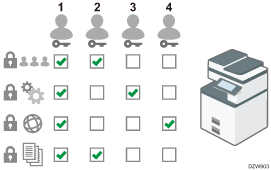
Управление пользователями: управление информацией в адресной книге. Можно добавлять пользователей в адресную книгу и вносить изменения в зарегистрированную информацию.
Управление аппаратом: управление преимущественно начальными настройками устройств. Параметры можно настроить таким образом, чтобы только администратор мог менять начальные настройки каждой функции.
Управление сетью: управление параметрами подключения к сети.
Управление файлами: управление разрешениями для доступа к сохраненным файлам. Настройки можно задать таким образом, чтобы только зарегистрированные пользователи или пользователи с соответствующими разрешениями могли просматривать или редактировать файлы, хранящиеся в памяти аппарата.
Такое разделение задач упрощает работу каждого администратора и в то же время предотвращает несанкционированные действия.
Рабочий процесс регистрации администратора
Активация функции аутентификации администратора.
Активируйте функцию аутентификации администратора на аппарате в меню [Настройки].
Вход в систему аппарата в качестве администратора
Введите имя пользователя и пароль администратора для входа в систему аппарата.
Регистрация или изменение администратора
Назначьте права каждому администратору. Зарегистрировать можно до четырех администраторов.

Между администраторами и пользователями, зарегистрированными в адресной книге, есть различия. Пользователь, чье имя для входа в систему зарегистрировано в адресной книге, не может быть администратором.
Супервайзер имеет право управлять данными администраторов. После изменения администратора супервайзер может сбросить пароль для входа. Супервайзер может быть только один.
Активация аутентификации администратора (тип экрана настроек: стандартный)
Чтобы управлять аппаратом, администратору нужно активировать соответствующую функцию. Выберите, следует ли активировать функцию управления в соответствии с определенным диапазоном соответствующей информации, а затем задайте допустимый диапазон настроек пользователей.

После активации аутентификация администратора, сохраните где-нибудь имя пользователя и пароль администратора, чтобы не забыть их. Если вы забыли регистрационное имя или пароль администратора, для создания нового пароля вам понадобятся полномочия супервайзера.
Изменение пароля администратора (тип экрана настроек: стандартный)
 Нажмите [Настройки] на начальном экране.
Нажмите [Настройки] на начальном экране.
 На экране настроек нажмите [Параметры системы].
На экране настроек нажмите [Параметры системы].
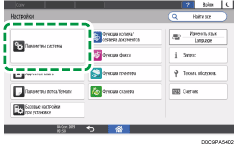
 Нажмите [Настройки для администратора]
Нажмите [Настройки для администратора] [Аутентификация/Плата]
[Аутентификация/Плата] [Аутентиф.администр./Аутент.пользов./Аутент.приложен.]
[Аутентиф.администр./Аутент.пользов./Аутент.приложен.] [Управление аутентификацией администратора].
[Управление аутентификацией администратора].
 Чтобы активировать аутентификацию администратора для каждого из прав, выберите [Вкл.] из списка.
Чтобы активировать аутентификацию администратора для каждого из прав, выберите [Вкл.] из списка.
Упр.польз.: для управления информацией, зарегистрированной в адресной книге, выберите [Вкл.].
Упр.аппаратом: для настройки параметров таким образом, чтобы только администратор мог менять начальные настройки каждой функции, выберите [Вкл.]
Управление сетью: для управления настройками сети выберите [Вкл.].
Управл.файлами: для управления файлами, сохраненными в памяти аппарата, выберите [Вкл.].
 В разделе Доступные параметры выберите те, которыми будет управлять администратор.
В разделе Доступные параметры выберите те, которыми будет управлять администратор.
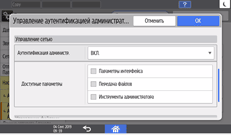
Выбранные элементы не могут быть изменены пользователями.
Упр.польз.
Инструм.админ.: предназначено преимущественно для ограничения настроек адресной книги.
Управление аппаратом
Нажмите [Не выбрано] рядом с Доступные параметры, на соответствующем экране выберите те, которыми будет управлять администратор, и нажмите [OK].
Общ. функ.: ограничение настроек панели управления и выходного лотка для бумаги.
Параметры лотка для бумаги: ограничение настроек размера и типа бумаги, установленных для лотка с бумагой.
Параметры таймера: ограничение настроек времени и часов обработки.
Настройки интерфейса: ограничение настроек, связанных с сетью.
Передача файлов: ограничение настроек, связанных с функциями отправки и получения сообщений электронной почты.
Инструменты администратора: ограничение преимущественно тех настроек, которые связаны с работой аппарата.
Тех. обслуживание: ограничение настроек коррекции печати.
Управление сетью
Настройки интерфейса: ограничение настроек, связанных с сетью.
Передача файлов: ограничение настроек, связанных с функциями отправки и получения сообщений электронной почты.
Инструменты администратора: ограничение преимущественно тех настроек, которые связаны с сетью и безопасностью.
Управление файлами
Инструменты администратора: ограничение настроек, связанных с функциями отправки и получения сообщений электронной почты.
 Нажмите [OK].
Нажмите [OK].
 Нажмите [Домой] (
Нажмите [Домой] ( ).
).
Активация аутентификации администратора (тип экрана настроек: классический)
Администратор может управлять работой аппарата, активировав функцию управления в меню [Управление аутентификацией администратора]. Выберите, следует ли активировать функцию управления в соответствии с определенным диапазоном соответствующей информации, а затем задайте допустимый диапазон начальных настроек пользователей.
 На начальном экране нажмите кнопку [Настройки].
На начальном экране нажмите кнопку [Настройки].
 Нажмите [Функции аппарата] на экране настроек.
Нажмите [Функции аппарата] на экране настроек.
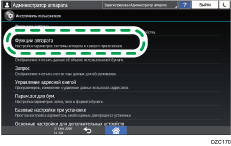
 Нажмите [Параметры системы]
Нажмите [Параметры системы] Вкладка [Инструменты администратора]
Вкладка [Инструменты администратора] [Управление аутентификацией администратора] для отображения экрана настроек права администратора.
[Управление аутентификацией администратора] для отображения экрана настроек права администратора.
 Выберите права администратора, чтобы активировать аутентификацию администратора, а затем нажмите [Вкл.].
Выберите права администратора, чтобы активировать аутентификацию администратора, а затем нажмите [Вкл.].
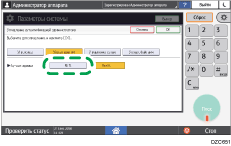
Упр.польз.: для управления информацией, зарегистрированной в адресной книге, выберите [Вкл.].
Упр.аппаратом: для настройки параметров таким образом, чтобы только администратор мог менять начальные настройки каждой функции, выберите [Вкл.]
Управление сетью: для управления настройками сети выберите [Вкл.].
Управл.файлами: для управления файлами, сохраненными в памяти аппарата, выберите [Вкл.].
 Выберите элементы, которые следует изменить, для каждого права администратора в меню Дост.параметры.
Выберите элементы, которые следует изменить, для каждого права администратора в меню Дост.параметры.
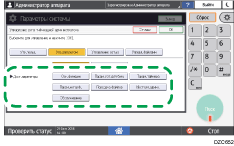
Выбранные элементы не могут быть изменены пользователями.
Упр.польз.
Инструм.админ.: предназначено преимущественно для ограничения настроек адресной книги.
Управление аппаратом
Общ. функ.: ограничение настроек панели управления и выходного лотка для бумаги.
Параметры лотка для бумаги: ограничение настроек размера и типа бумаги, установленных для лотка с бумагой.
Параметры таймера: ограничение настроек времени и часов обработки.
Настройки интерфейса: ограничение настроек, связанных с сетью.
Передача файлов: ограничение настроек, связанных с функцией отправки и получения сообщений электронной почты.
Инструменты администратора: ограничение преимущественно тех настроек, которые связаны с работой аппарата.
Тех. обслуживание: ограничение настроек коррекции печати.
Управление сетью
Настройки интерфейса: ограничение настроек, связанных с сетью.
Передача файлов: ограничение настроек, связанных с функцией отправки и получения сообщений электронной почты.
Инструменты администратора: ограничение преимущественно тех настроек, которые связаны с сетью и безопасностью.
Управление файлами
Инструменты администратора: ограничение настроек защиты файлов и функции сервера документов.
 Нажмите [OK].
Нажмите [OK].
 После завершения этой процедуры нажмите [Нач.экран] (
После завершения этой процедуры нажмите [Нач.экран] ( ).
).
Вход в систему аппарата в качестве администратора
Чтобы зайти в систему аппарата в первый раз, войдите в качестве администратора 1. См. предоставленное руководство для получения информации об имени пользователя и пароле для входа в систему.
 Нажмите [Войти] на начальном экране.
Нажмите [Войти] на начальном экране.
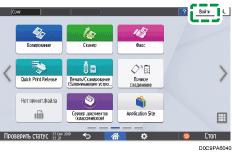
 Введите имя пользователя и пароль администратора для входа в систему.
Введите имя пользователя и пароль администратора для входа в систему.
При входе в систему значок пользователя отображается в верхнем левом углу экрана.
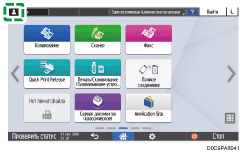
Чтобы зарегистрировать или изменить данные другого администратора, выполните описанную ниже процедуру.
Тип экрана настроек: Стандарт.
Добавление администраторов или изменение привилегий (тип экрана настроек: стандартный)
Тип экрана настроек: Классический
Добавление администраторов или изменение привилегий (тип экрана настроек: классический)
 Закончив работу с аппаратом, нажмите [Выйти].
Закончив работу с аппаратом, нажмите [Выйти].
Также выйти из системы аппарата можно, нажав [Энергосб.].

Если вы входите в систему аппарата с правами администратора, отображается имя пользователя этого администратора. При регистрации с помощью имени пользователя, обладающего несколькими полномочиями администратора, будет отображаться одно из полномочий администратора, связанное с этим именем.
Вход в систему аппарата с помощью Web Image Monitor
 Запустите веб-браузер.
Запустите веб-браузер.
 Введите "http://(IP-адрес или имя хоста аппарата)/" в адресную строку веб-браузера и нажмите клавишу Enter.
Введите "http://(IP-адрес или имя хоста аппарата)/" в адресную строку веб-браузера и нажмите клавишу Enter.
 Нажмите [Вход в систему].
Нажмите [Вход в систему].
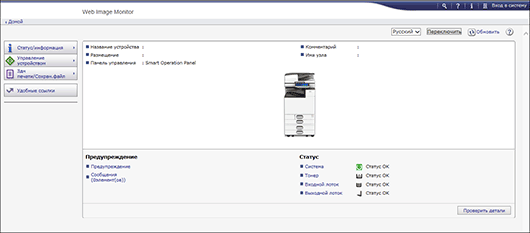
 Введите имя пользователя и пароль администратора, а затем нажмите [Вход в систему].
Введите имя пользователя и пароль администратора, а затем нажмите [Вход в систему].
 Закончив работу с аппаратом, нажмите [Завершение сеанса].
Закончив работу с аппаратом, нажмите [Завершение сеанса].
После выхода из системы очистите кэш-память веб-браузера.

Веб-браузер можно настроить на автозавершение диалоговых окон, сохранив регистрационные имена пользователей и пароли. Эта функция уменьшает безопасность. Чтобы предотвратить сохранение браузером имен пользователей и паролей, отключите функцию автозавершения браузера.
Добавление администраторов или изменение привилегий (тип экрана настроек: стандартный)
Зарегистрировать можно до четырех администраторов. Все четыре зарегистрированных пользователя могут обладать всеми правами администратора. Для уменьшения нагрузки права администратора могут быть разделены между четырьмя пользователями.
Заранее обсудите количество пользователей, которые должны быть добавлены, и права, которые должны быть предоставлены, а также выберите имена пользователей и пароли для входа в систему администраторов 2–4 и настройте параметры.

Не забывайте имя пользователя и пароль для входа в систему администраторов, которые были добавлены.
Администратор не может изменять имена и пароли для входа других администраторов.
 Войдите в систему аппарата как администратор, используя панель управления.
Войдите в систему аппарата как администратор, используя панель управления.
 Нажмите [Настройки] на начальном экране.
Нажмите [Настройки] на начальном экране.
 На экране настроек нажмите [Параметры системы].
На экране настроек нажмите [Параметры системы].
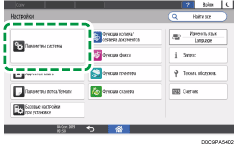
 Нажмите [Настройки для администратора]
Нажмите [Настройки для администратора] [Аутентификация/Плата]
[Аутентификация/Плата] [Аутентиф.администр./Аутент.пользов./Аутент.приложен.]
[Аутентиф.администр./Аутент.пользов./Аутент.приложен.] [Регистрир./изменить администратора]
[Регистрир./изменить администратора] [Задать имя пользователя/пароль входа в систему администратора].
[Задать имя пользователя/пароль входа в систему администратора].
 Выберите нужного администратора (с [Администратор 1] по [Администратор 4]).
Выберите нужного администратора (с [Администратор 1] по [Администратор 4]).
 Укажите имя пользователя и пароль, а затем нажмите [ОК].
Укажите имя пользователя и пароль, а затем нажмите [ОК].
Для получения сведений о символах, которые можно использовать при вводе имени пользователя и пароля, см. раздел ниже.
Символы, которые допускается применять при указании имени пользователя и пароля
В случае управления аппаратом с помощью программного обеспечения с поддержкой SNMPv3, например Device Manager NX, необходимо задать пароль для шифрования каналов связи.
 Завершив настройку всех администраторов, нажмите [Закрыть], а затем [Задать привилегии администратора].
Завершив настройку всех администраторов, нажмите [Закрыть], а затем [Задать привилегии администратора].
 Выберите администратора, которому нужно назначить привилегии, и нажмите [ОК].
Выберите администратора, которому нужно назначить привилегии, и нажмите [ОК].
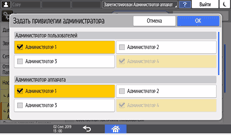
Назначьте права Администратора пользователей, Администратора аппарата, Администратора сети или Администратора файлов администраторам с [Администратор 1] по [Администратор 4].
По умолчанию все права назначаются администратору, контролирующему вход в систему (Администратор 1).
Назначенные права администратора могут быть переданы другому лицу.
 Нажмите [OK].
Нажмите [OK].
После завершения настройки будет выполнен автоматический выход из системы аппарата.
Запомните имя пользователя и пароль для входа в систему других администраторов и сообщите эти данные администратору.
Изменение супервайзера (тип экрана настроек: стандартный)
В этом разделе описывается порядок изменения регистрационного имени пользователя и пароля супервайзера.
Для этого необходимо активировать права администратора пользователей с помощью настроек меню Управление аутентификацией администратора.
Добавление администраторов или изменение привилегий (тип экрана настроек: стандартный)
 Войдите в систему в качестве супервайзера на панели управления.
Войдите в систему в качестве супервайзера на панели управления.
 Нажмите [Настройки] на начальном экране.
Нажмите [Настройки] на начальном экране.
 На экране настроек нажмите [Параметры системы].
На экране настроек нажмите [Параметры системы].
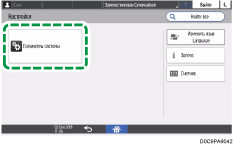
 Нажмите [Аутентификация / Плата]
Нажмите [Аутентификация / Плата] [Аутентиф.администр./Аутент.пользов./Аутент.приложен.]
[Аутентиф.администр./Аутент.пользов./Аутент.приложен.] [Регистрир./изменить администратора]
[Регистрир./изменить администратора] [Задать имя пользователя/пароль входа в систему администратора].
[Задать имя пользователя/пароль входа в систему администратора].
 Нажмите кнопку [Супервайзер].
Нажмите кнопку [Супервайзер].
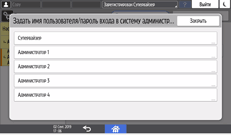
 Введите Имя пользователя логина в соответствующем поле и нажмите [Done].
Введите Имя пользователя логина в соответствующем поле и нажмите [Done].
 Нажмите [Изменить] возле пункта Пароль логина.
Нажмите [Изменить] возле пункта Пароль логина.
 Введите пароль логина в поле Новый пароль и нажмите [Done].
Введите пароль логина в поле Новый пароль и нажмите [Done].
 Еще раз введите пароль логина в поле Подтвер. нов.пароля и нажмите [Done].
Еще раз введите пароль логина в поле Подтвер. нов.пароля и нажмите [Done].
 Дважды нажмите [OK].
Дважды нажмите [OK].
 Нажмите [Закрыть].
Нажмите [Закрыть].
 Нажмите [OK].
Нажмите [OK].
После завершения настройки будет выполнен автоматический выход из системы аппарата.

Для получения сведений о символах, которые можно использовать при вводе имени пользователя и пароля, см. раздел ниже.
Символы, которые допускается применять при указании имени пользователя и пароля
Изменение пароля администратора (тип экрана настроек: стандартный)
Только супервайзер имеет право изменять пароль администратора. Если администратор забывает пароль или хочет изменить его, супервайзер должен сбросить пароль.
См. предоставленное руководство для получения информации об имени пользователя и пароле для входа супервайзера пол умолчанию.

Не забывайте имя пользователя и пароль супервайзера для входа в систему. Если эта информация будет утеряна, нужно будет восстановить заводские настройки по умолчанию, что приведет к потере данных.
 Войдите в систему в качестве супервайзера на панели управления.
Войдите в систему в качестве супервайзера на панели управления.
 Нажмите [Настройки] на начальном экране.
Нажмите [Настройки] на начальном экране.
 На экране настроек нажмите [Параметры системы].
На экране настроек нажмите [Параметры системы].
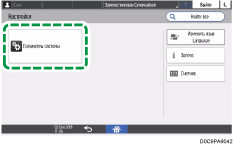
 Нажмите [Аутентификация / Плата]
Нажмите [Аутентификация / Плата] [Аутентиф.администр./Аутент.пользов./Аутент.приложен.]
[Аутентиф.администр./Аутент.пользов./Аутент.приложен.] [Регистрир./изменить администратора]
[Регистрир./изменить администратора] [Задать имя пользователя/пароль входа в систему администратора].
[Задать имя пользователя/пароль входа в систему администратора].
 Выберите нужного администратора (с [Администратор 1] по [Администратор 4]).
Выберите нужного администратора (с [Администратор 1] по [Администратор 4]).
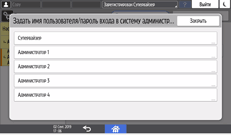
 Нажмите [Изменить] возле пункта Пароль логина.
Нажмите [Изменить] возле пункта Пароль логина.
 Введите пароль логина в поле Новый пароль и нажмите [Done].
Введите пароль логина в поле Новый пароль и нажмите [Done].
 Еще раз введите пароль логина в поле Подтвер. нов.пароля и нажмите [Done].
Еще раз введите пароль логина в поле Подтвер. нов.пароля и нажмите [Done].
 Дважды нажмите [OK].
Дважды нажмите [OK].
 Нажмите [Закрыть].
Нажмите [Закрыть].
 Нажмите [OK].
Нажмите [OK].
После завершения настройки будет выполнен автоматический выход из системы аппарата.

Для получения сведений о символах, которые можно использовать при вводе имени пользователя и пароля, см. раздел ниже.
Символы, которые допускается применять при указании имени пользователя и пароля
Нельзя указывать одинаковые имена пользователя для супервайзера и администраторов.
С помощью Web Image Monitor вы можете войти в систему как супервайзер и удалить или ввести новый пароль администратора.
Добавление администраторов или изменение привилегий (тип экрана настроек: классический)
Зарегистрировать можно до четырех администраторов. Все четыре зарегистрированных пользователя могут обладать всеми правами администратора. Для уменьшения нагрузки права администратора могут быть разделены между четырьмя пользователями.
Заранее обсудите количество пользователей, которые должны быть добавлены, и права, которые должны быть предоставлены, а также выберите имена пользователей и пароли для входа в систему администраторов 2–4 и настройте параметры.

Не забывайте имя пользователя и пароль для входа в систему администраторов, которые были добавлены.
Администратор не может изменять имена и пароли для входа других администраторов.
 Войдите в систему аппарата как администратор на панели управления.
Войдите в систему аппарата как администратор на панели управления.
 На начальном экране нажмите кнопку [Настройки].
На начальном экране нажмите кнопку [Настройки].
 Нажмите [Функции аппарата] на экране настроек.
Нажмите [Функции аппарата] на экране настроек.
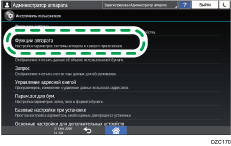
 Нажмите [Параметры системы]
Нажмите [Параметры системы] Вкладка [Инструменты администратора]
Вкладка [Инструменты администратора] [Программировать/изменить администратора] для отображения экрана настроек администратора.
[Программировать/изменить администратора] для отображения экрана настроек администратора.
 Задайте права, назначенные администратору.
Задайте права, назначенные администратору.
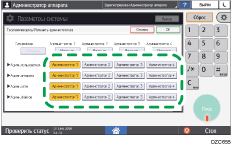
Назначьте права Админ.пользователей, Админ.аппарата, Админ.сети или Админ.файлов администраторам с [Администратор 1] по [Администратор 4].
По умолчанию все роли назначаются администратору, контролирующему вход в систему (администратор 1).
Назначенные права администратора могут быть переданы другому лицу.
 Нажмите [Изменить] для администраторов с Администратор 1 по Администратор 4 для указания имени пользователя и пароля для входа в систему.
Нажмите [Изменить] для администраторов с Администратор 1 по Администратор 4 для указания имени пользователя и пароля для входа в систему.
В случае управления аппаратом с помощью программного обеспечения с поддержкой SNMPv3, например Device Manager NX, необходимо задать пароль для шифрования каналов связи.
 Нажмите [OK].
Нажмите [OK].
После завершения настройки будет произведен автоматический выход из системы аппарата.
Запомните имя пользователя и пароль для входа в систему других администраторов и сообщите эти данные администратору.
Изменение супервайзера (тип экрана настроек: классический)
В этом разделе описывается порядок изменения регистрационного имени пользователя и пароля супервайзера.
Для этого необходимо активировать привилегии администратора пользователей с помощью настроек меню "Управление аутентификацией администратора". Дополнительную информацию см. Добавление администраторов или изменение привилегий (тип экрана настроек: классический).
 Войдите в систему в качестве супервайзера на панели управления.
Войдите в систему в качестве супервайзера на панели управления.
 На начальном экране нажмите кнопку [Настройки].
На начальном экране нажмите кнопку [Настройки].
 Нажмите [Функции аппарата] на экране настроек.
Нажмите [Функции аппарата] на экране настроек.
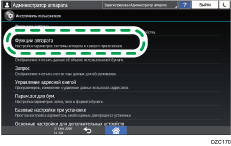
 Нажмите [Параметры системы]
Нажмите [Параметры системы] Вкладка [Инструменты администратора]
Вкладка [Инструменты администратора] [Программировать/изменить администратора] для отображения экрана настроек администратора.
[Программировать/изменить администратора] для отображения экрана настроек администратора.
 В блоке "Супервайзер" нажмите [Изменить].
В блоке "Супервайзер" нажмите [Изменить].
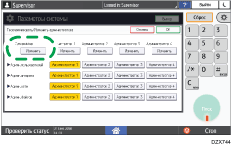
 Нажмите [Изменить] для "Имя польз.логина".
Нажмите [Изменить] для "Имя польз.логина".
 Введите имя пользователя и нажмите клавишу [OK].
Введите имя пользователя и нажмите клавишу [OK].
 Нажмите [Изменить] для "Пароль логина".
Нажмите [Изменить] для "Пароль логина".
 Введите пароль для входа в систему и нажмите [OK].
Введите пароль для входа в систему и нажмите [OK].
 Введите пароль логина, а затем снова нажмите [OK].
Введите пароль логина, а затем снова нажмите [OK].
 Дважды нажмите [OK].
Дважды нажмите [OK].
Будет выполнен автоматический выход из системы.
Изменение пароля администратора (тип экрана настроек: классический)
Только супервайзер имеет право изменять пароль администратора. Если администратор забывает пароль или хочет изменить его, супервайзер должен сбросить пароль.
См. предоставленное руководство для получения информации об имени пользователя и пароле для входа в систему.

Не забывайте имя пользователя и пароль супервайзера для входа в систему. Если эта информация будет утеряна, нужно будет восстановить заводские настройки по умолчанию, что приведет к потере данных.
 Войдите в систему в качестве супервайзера на панели управления.
Войдите в систему в качестве супервайзера на панели управления.
 На начальном экране нажмите кнопку [Настройки].
На начальном экране нажмите кнопку [Настройки].
 Нажмите [Функции аппарата] на экране настроек.
Нажмите [Функции аппарата] на экране настроек.
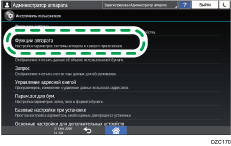
 Нажмите [Параметры системы]
Нажмите [Параметры системы] Вкладка [Инструменты администратора]
Вкладка [Инструменты администратора] [Программировать/изменить администратора] для отображения экрана настроек администратора.
[Программировать/изменить администратора] для отображения экрана настроек администратора.
 Нажмите [Изменить] для целевого администратора и укажите пароль для входа в систему.
Нажмите [Изменить] для целевого администратора и укажите пароль для входа в систему.
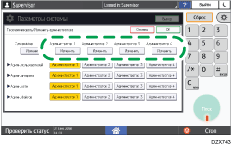
 Нажмите [OK].
Нажмите [OK].
После завершения настройки будет произведен автоматический выход из системы аппарата.
Символы, которые допускается применять при указании имени пользователя и пароля
Для ввода имени пользователя и пароля разрешается использовать указанные ниже символы. Имя пользователя и пароль следует вводить с учетом регистра.
Заглавные латинские буквы: от A до Z (26 символов)
Строчные латинские буквы: от a до z (26 символов)
Цифры от 0 до 9 (10 символов)
Символы: (пробел) ! " # $ % & ' ( ) * + , - . / : ; < = > ? @ [ \ ] ^ _` { | } ~ (33 символа)
Имя пользователя для входа в систему
Пробелы, двоеточия и кавычки не допускаются.
Это поле не может оставаться пустым.
Длина ограничивается 32 символами.
В регистрационном имени администратора длиной до 8 символов должны содержаться нецифровые символы (т.е. символы, не являющиеся числами). Если же оно состоит только из цифр, его длина должна составлять не менее 9 символов.
Пароль для входа в систему
Максимально допустимая длина пароля для администраторов и супервайзера составляет 32 символа, тогда как для пользователей длина ограничивается 128 символами.
В отношении типов символов, которые могут использоваться для задания пароля, никаких ограничений не установлено. В целях безопасности рекомендуется создавать пароли, содержащие буквы верхнего и нижнего регистров, цифры и другие символы. Чем большее число символов используется в пароле, тем более трудной является задача его подбора для посторонних лиц.
Используя приведенные ниже настройки, можно указать пароль, состоящий из заглавных или строчных букв, цифр и символов, а также минимальное количество символов, которое будет использоваться для пароля.
Тип экрана настроек: стандартный
[Расширенные настройки безопасности]
 [Политика паролей]
[Политика паролей]Тип экрана настроек: классический
[Расширенная безопасность]
 [Политика паролей]
[Политика паролей]
